戴尔xps15电脑的开始菜单没反应怎么解决?[多图]
教程之家
操作系统
?我们在使用win10系统的时候,经常需要使用开始菜单,操作十分方便。不过,但是最近有位戴尔xps15电脑用户反映,在使用Win10开始菜单的时候,没有反应,不知道如何解决。下面就一起来看一下戴尔xps15电脑的开始屏幕没反应的解决方法吧!

方法一:
1、确认Windows防火墙是打开的,同时按Win+R调出运行窗口,输入cmd并回车。
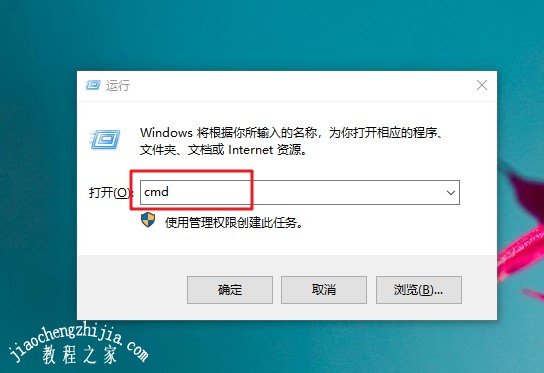
2、在命令提示符页面,输入where powershell回车,即可看到一个powershell所在的目录,然后根据目录打开所在的文件夹。
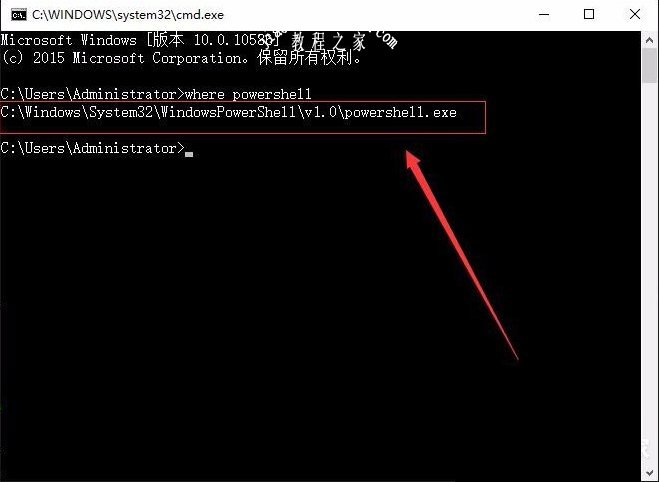
3、之后,右键powershell以管理员身份运行,就会打开一个和cmd命令页面差不多的软件窗口。

4、输入以下代码,输入完后回车。
【Get-AppXPackage -AllUsers | Foreach {Add-AppxPackage -DisableDevelopmentMode -Register "$(.InstallLocation)\AppXManifest.xml"}】
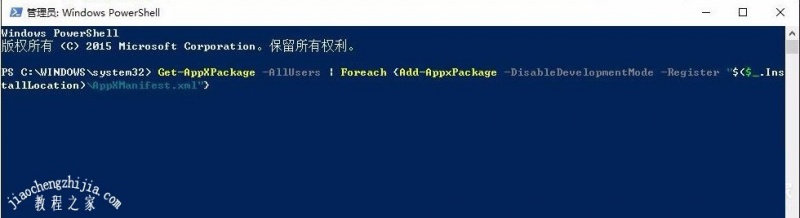
5、输入命名并回车之后,会有一些命令自动在屏幕上运行,稍等片刻,Package的更新就完成了。
方法二:
1、在电脑搜索框中输入并打开“服务”
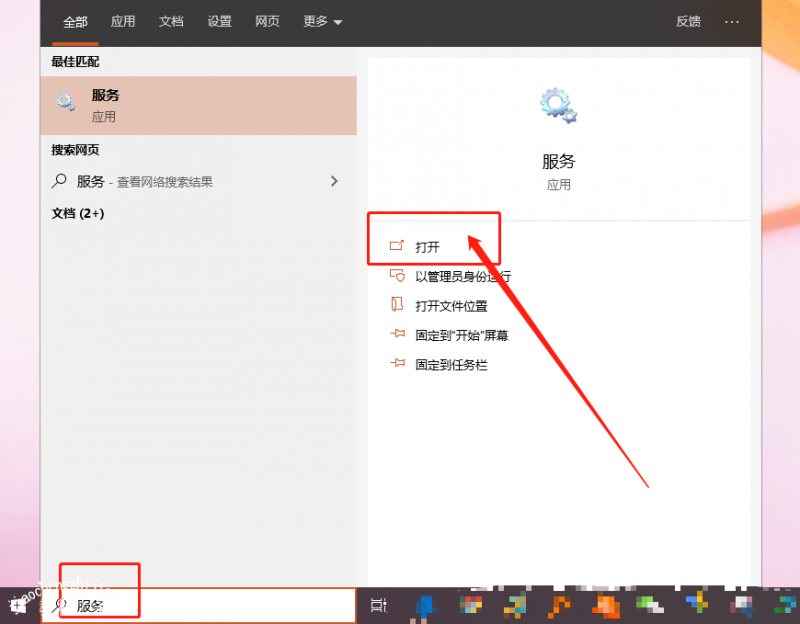
2、找到User Manager确保此服务为启动,双击打开属性页面确认
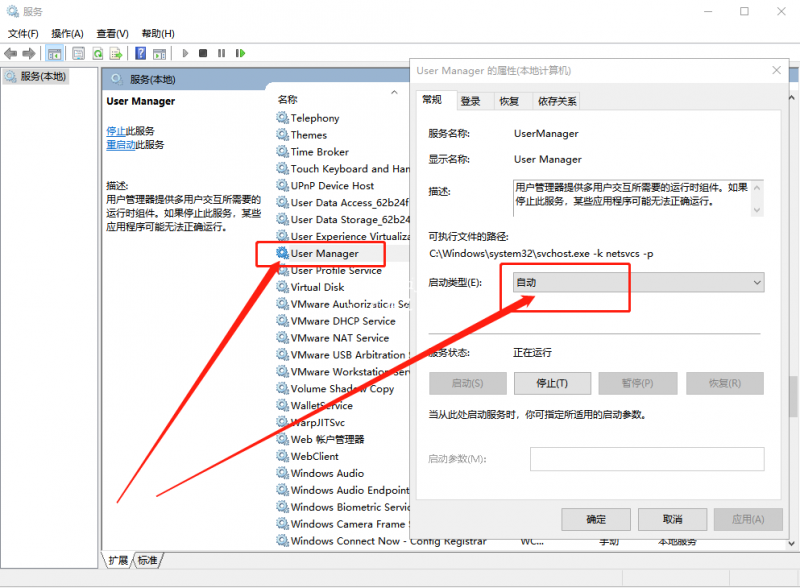
3、然后,勾选User Manager服务‘登陆’标签下的‘允许服务与桌面交互(W)’ 确认,重启电脑即可。
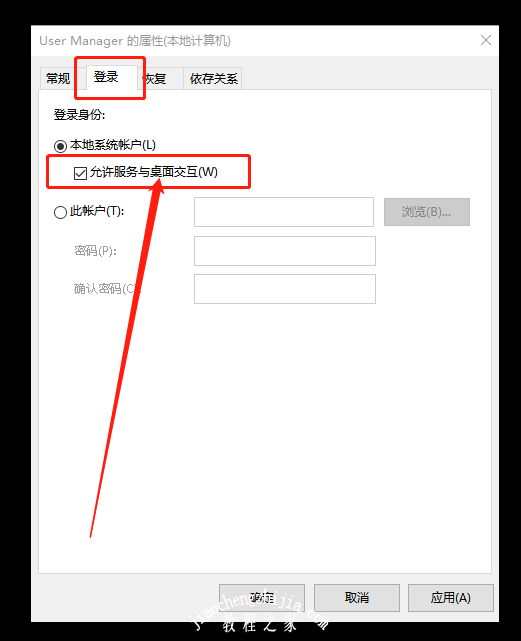
??以上就是戴尔xps15电脑的开始屏幕没反应的解决方法,希望可以帮助到各位用户!
![笔记本安装win7系统步骤[多图]](https://img.jiaochengzhijia.com/uploadfile/2023/0330/20230330024507811.png@crop@160x90.png)
![如何给电脑重装系统win7[多图]](https://img.jiaochengzhijia.com/uploadfile/2023/0329/20230329223506146.png@crop@160x90.png)

![u盘安装win7系统教程图解[多图]](https://img.jiaochengzhijia.com/uploadfile/2023/0322/20230322061558376.png@crop@160x90.png)
![win7在线重装系统教程[多图]](https://img.jiaochengzhijia.com/uploadfile/2023/0322/20230322010628891.png@crop@160x90.png)
![电脑windows7重装系统[多图]](https://img.jiaochengzhijia.com/uploadfile/2022/0404/20220404031016307.png@crop@240x180.png)
![win11装了显卡驱动开机黑屏怎么办[多图]](https://img.jiaochengzhijia.com/uploadfile/2022/1016/20221016160125974.png@crop@240x180.png)
![win11英雄联盟进不去游戏怎么办 win11英雄联盟进不去游戏解决方法[多图]](https://img.jiaochengzhijia.com/uploadfile/2021/0802/20210802005815211.jpg@crop@240x180.jpg)
![win10电脑锁屏快捷键是什么 win10电脑锁屏的快捷键详情介绍[多图]](https://img.jiaochengzhijia.com/uploadfile/2021/0827/20210827104739146.jpg@crop@240x180.jpg)